소개
이 문서에서는 vCenter Life Cycle Manager를 사용하여 Cisco Custom ISO를 생성하는 방법에 대해 설명합니다.
사전 요구 사항
요구 사항
1. vCenter Server 버전 7.0 이상
2. ESXi 오프라인 설치 번들
3. Cisco UCS 드라이버 ISO 또는 Zip 파일
4. 설명한 단계를 진행하기 전에 두 파일을 모두 vCenter Life Cycle Manager로 가져와야 합니다.

참고: 이 절차에는 기존 데이터 센터 객체 또는 vCenter 내의 호스트 클러스터가 필요하지 않습니다. 이 절차는 버전 7.0 이상인 모든 vCenter에 적용됩니다.
사용되는 구성 요소
1. vCenter 9.0(vCenter는 최소 7.0 이상이어야 함)
2 . vCenter 수명 주기 관리자
이 문서의 정보는 특정 랩 환경의 디바이스를 토대로 작성되었습니다. 이 문서에 사용된 모든 디바이스는 초기화된(기본) 컨피그레이션으로 시작되었습니다. 현재 네트워크가 작동 중인 경우 모든 명령의 잠재적인 영향을 미리 숙지하시기 바랍니다.
파일 다운로드

참고: 특정 환경에 필요한 올바른 버전을 선택하십시오. 표시된 이미지는 데모용입니다.
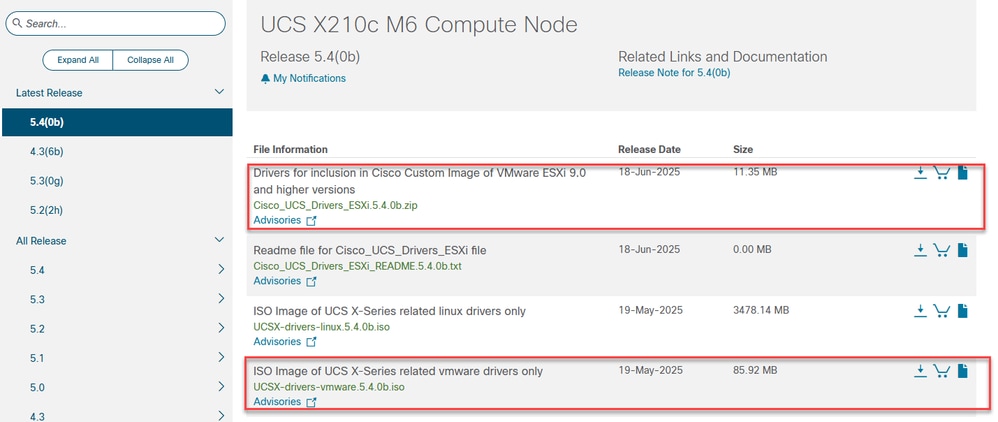
드라이버 파일 가져오기
Cisco 제품 지원에서 다운로드한 드라이버 Zip 파일의 압축을 풉니다.
필요한 드라이버 파일을 가져오려면 vSphere Life Cycle Manager > 작업 > 업데이트 가져오기 > 찾아보기로 이동합니다.
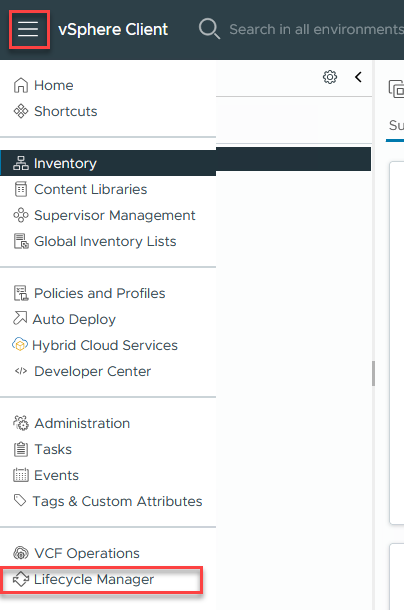
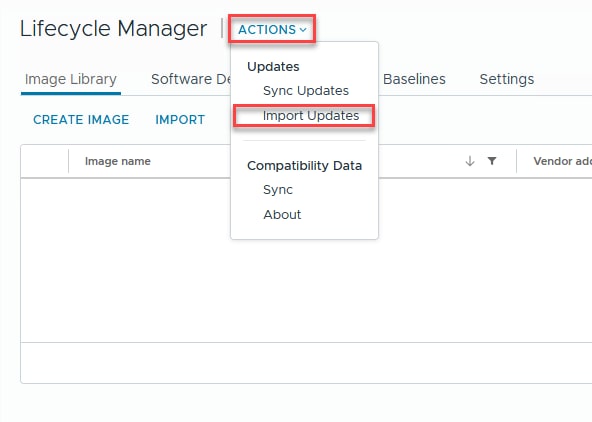
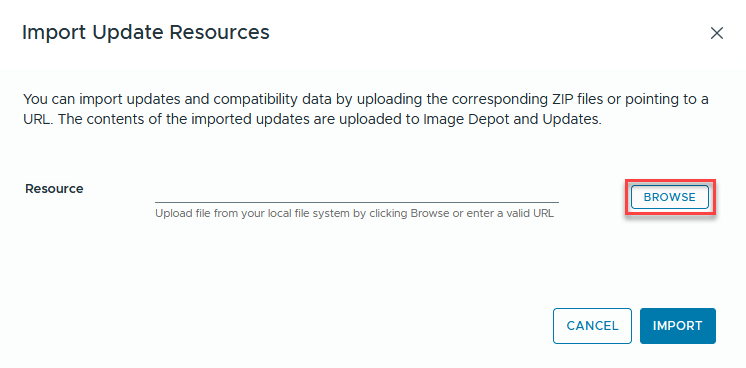
데모용으로 Cisco VIC Ethernet Driver가 선택되었습니다.
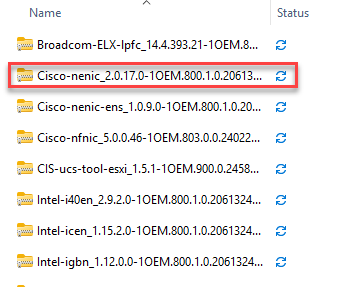
가져오기 프로세스가 완료되면 가져온 드라이버가 Software Depot(소프트웨어 저장소) > Components(구성 요소) 아래에 나열됩니다.
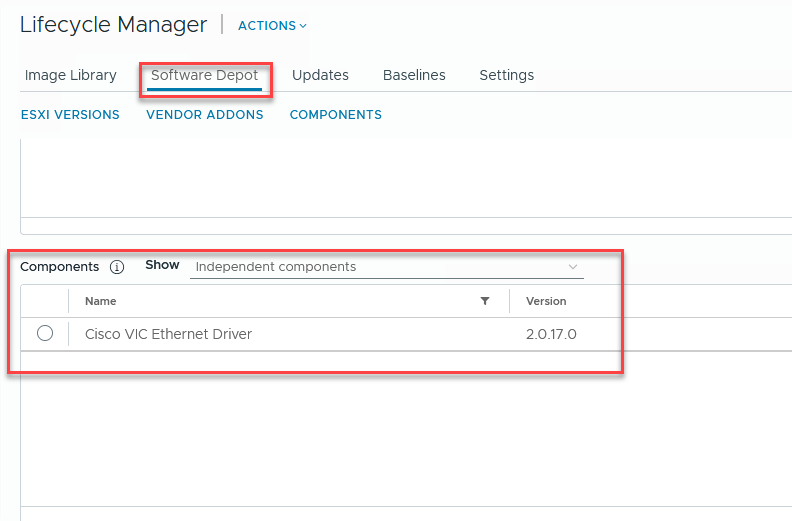
필요한 모든 추가 드라이버에 대해 이 단계를 반복합니다.
컨피그레이션 단계
새 데이터 센터 개체를 만듭니다. vCenter Object(vCenter 개체) > New Data Center(새 데이터 센터) > Name(이름)을 마우스 오른쪽 버튼으로 클릭합니다.
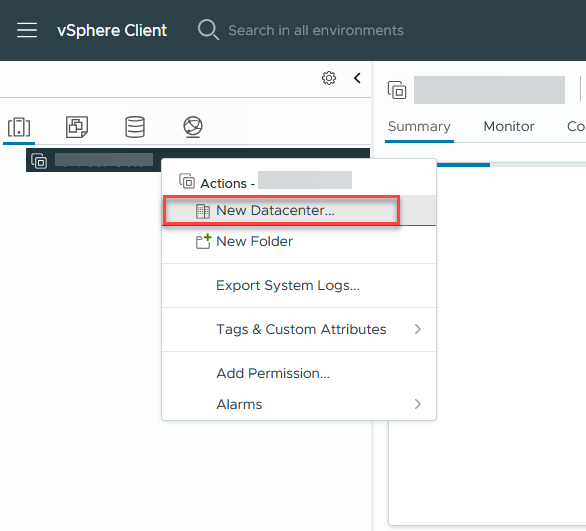
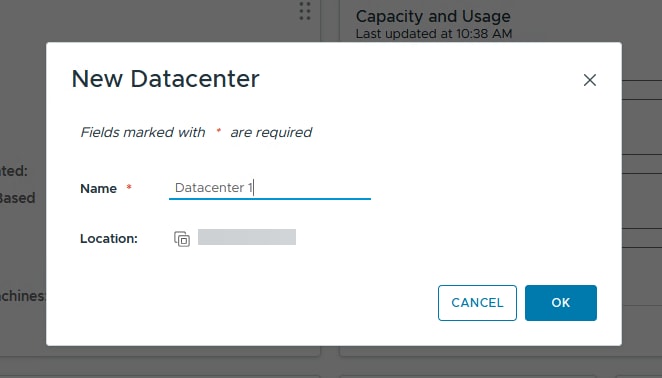
새 클러스터 개체를 만듭니다. 생성된 데이터 센터 객체 > 새 클러스터 > 이름을 마우스 오른쪽 버튼으로 클릭합니다.
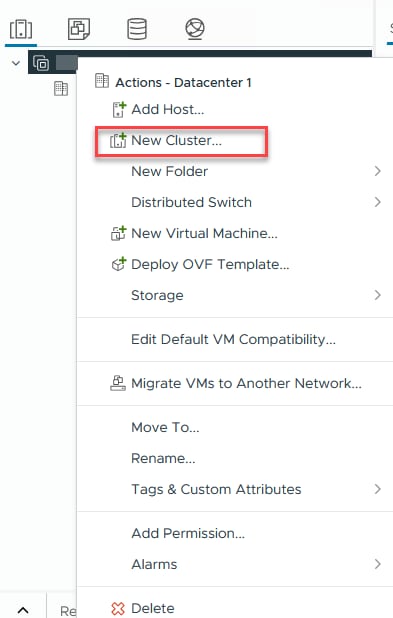
새 이미지 만들기 옵션이 선택되어 있는지 확인합니다.
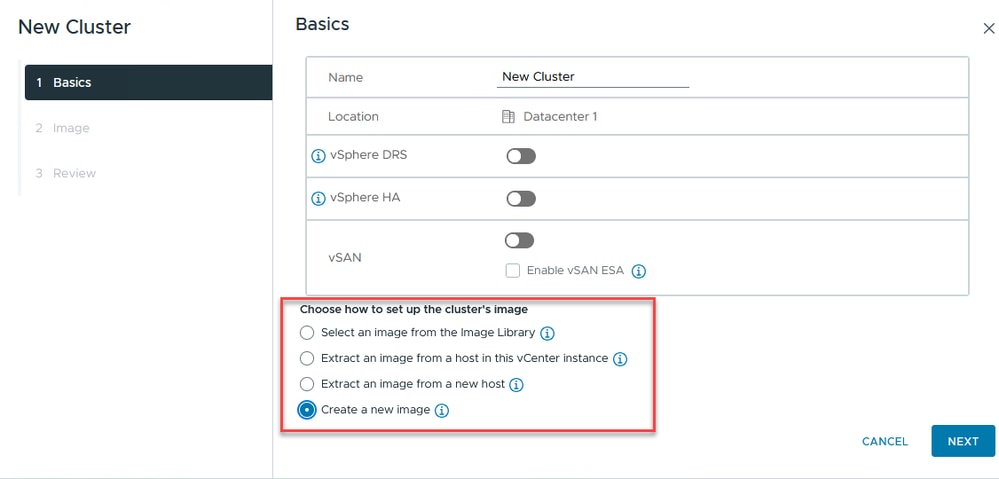
해당 ESXi 버전을 선택합니다. 판매업체 추가 사항 섹션은 비워둡니다. Next(다음)를 클릭합니다.
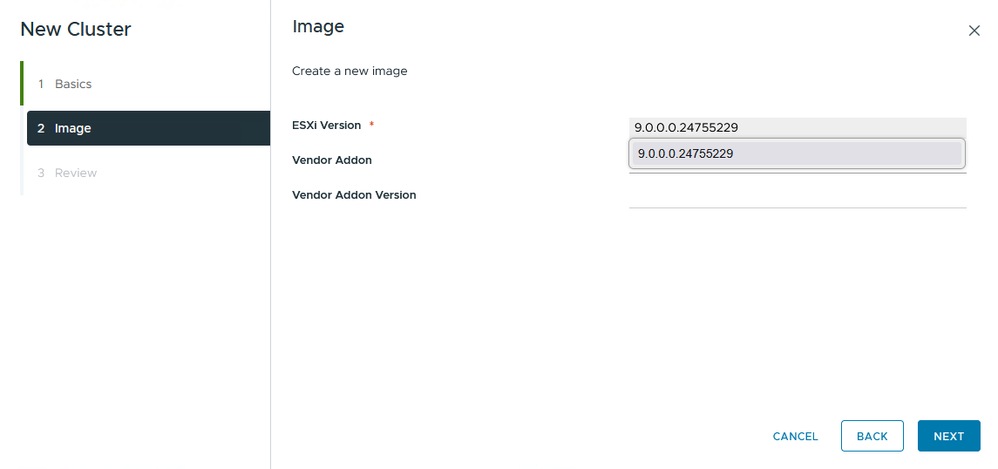
FINISH(마침)를 선택합니다.
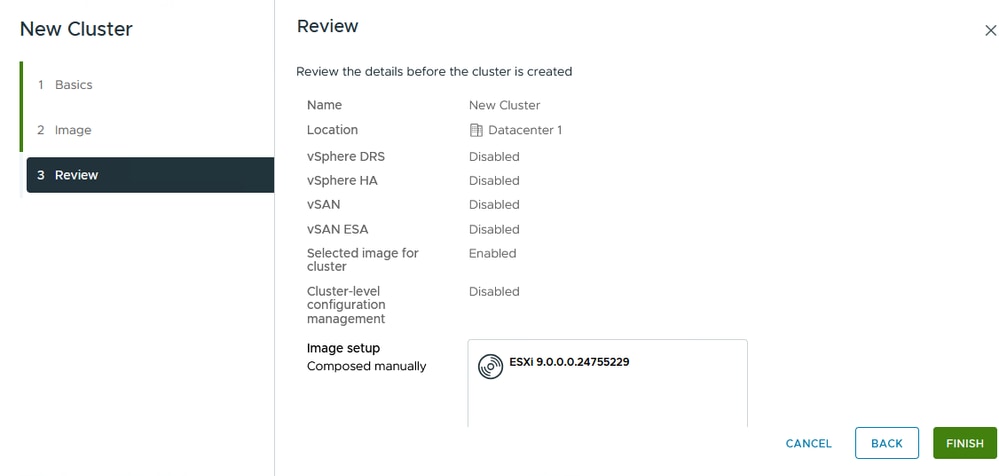
Cluster Object(클러스터 개체) > Updates(업데이트) > Image(이미지) > Edit(수정)로 이동합니다
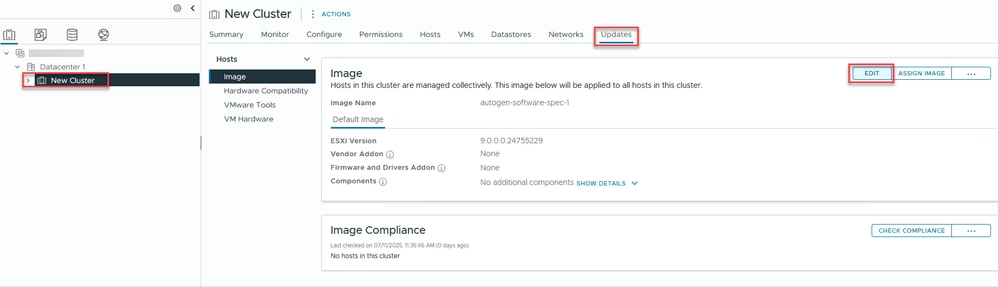
Show Details on Components를 선택합니다.
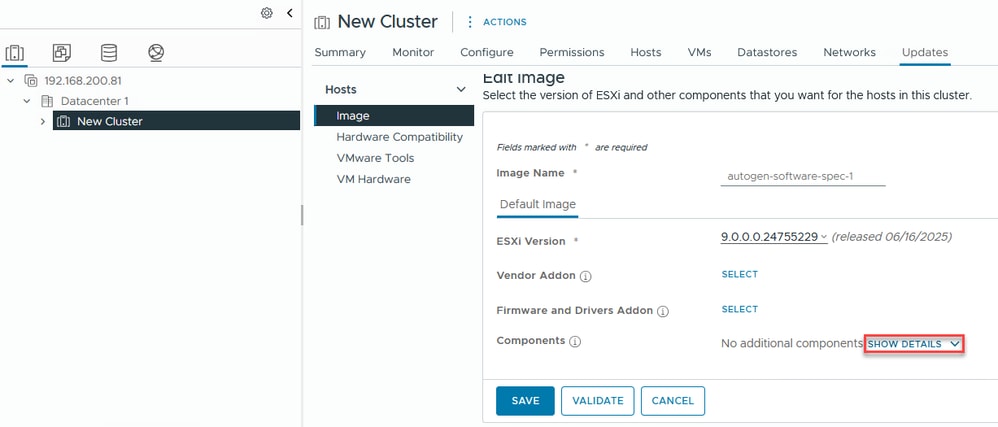
구성 요소 추가를 선택합니다.
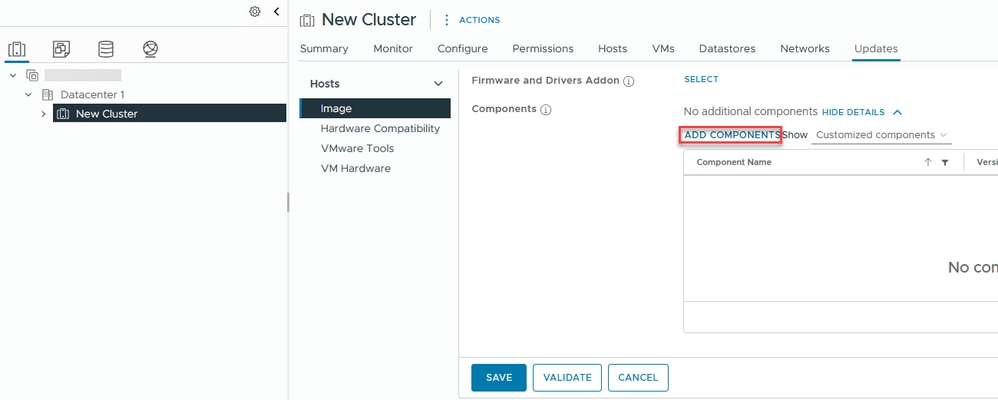
Cisco Custom ISO를 구축하기 위해 Independent components 아래에서 필요한 특정 드라이버를 선택합니다.
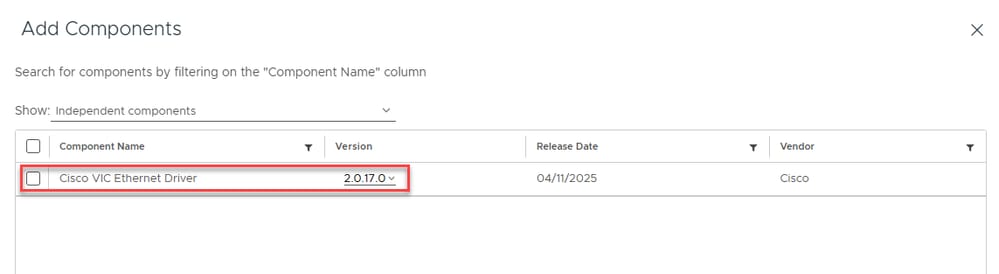
데모용으로 Cisco VIC Ethernet Driver가 선택되었습니다.
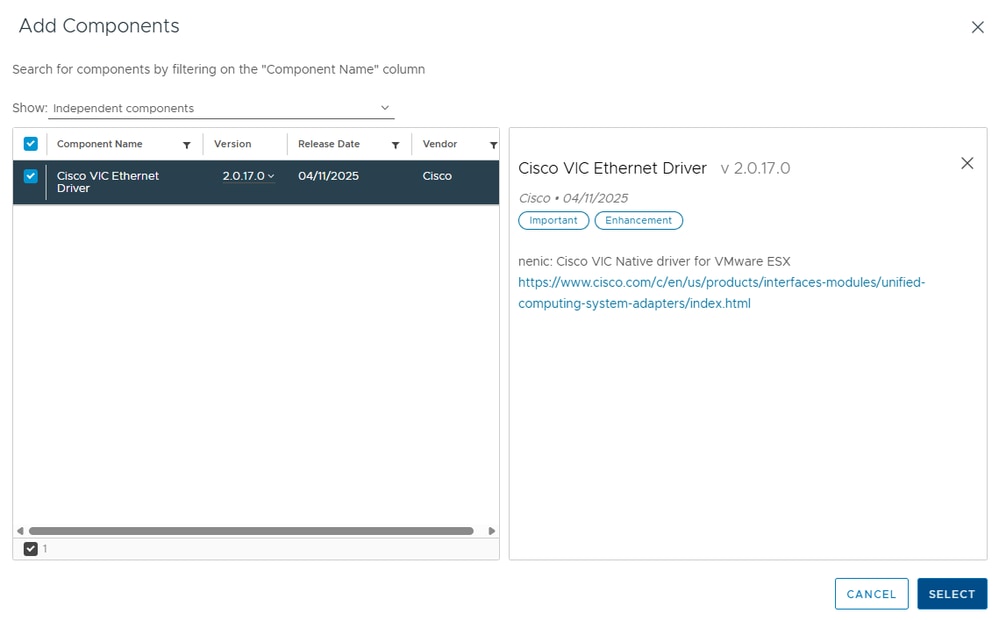
Image Profile(이미지 프로파일) 아래에 드라이버가 나열됩니다. 저장을 클릭합니다.
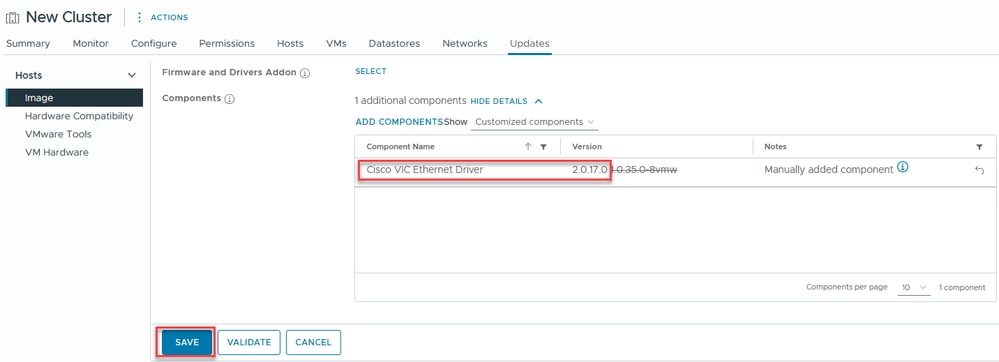
추가 옵션(...) > 내보내기를 클릭합니다
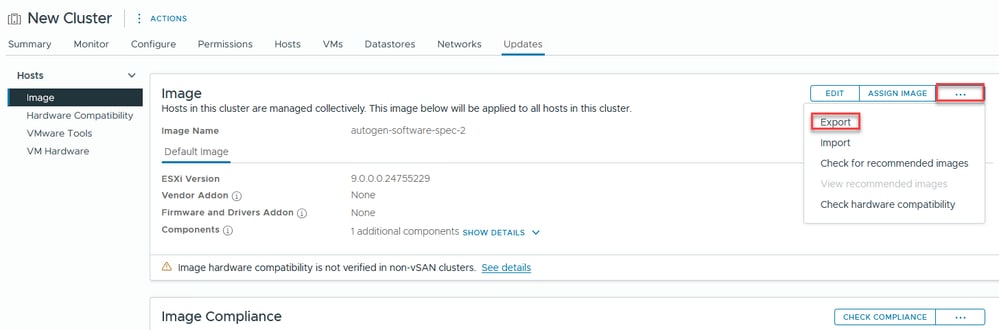
원하는 형식을 선택합니다. 데모용으로 ISO가 선택되었습니다.
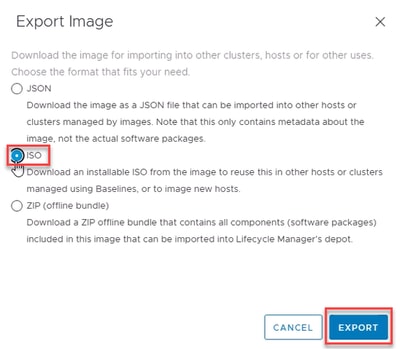
형식을 선택하면 생성된 내보내기 파일이 브라우저 창에서 다운로드되기 시작합니다.
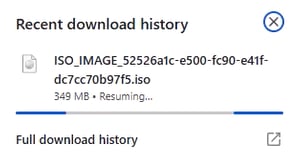
이 문서의 정보는 특정 랩 환경의 디바이스를 토대로 작성되었습니다. 이 문서에 사용된 모든 디바이스는 초기화된(기본) 컨피그레이션으로 시작되었습니다. 현재 네트워크가 작동 중인 경우 모든 명령의 잠재적인 영향을 미리 숙지하시기 바랍니다.

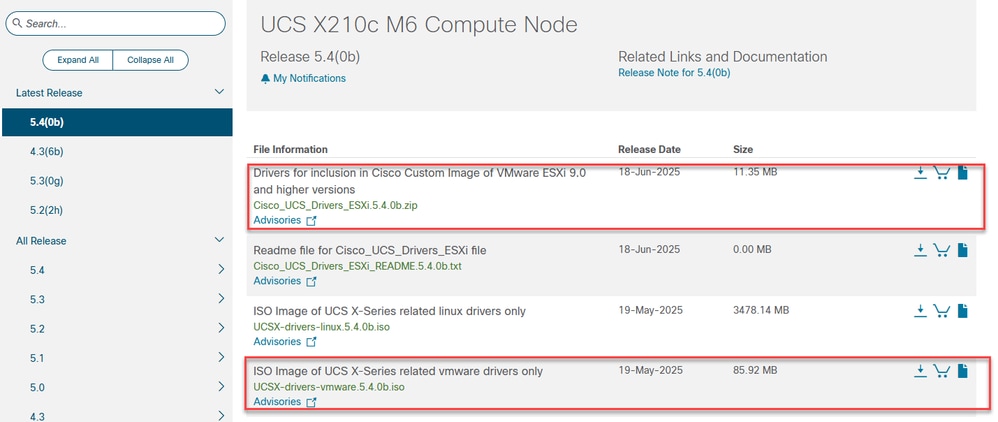
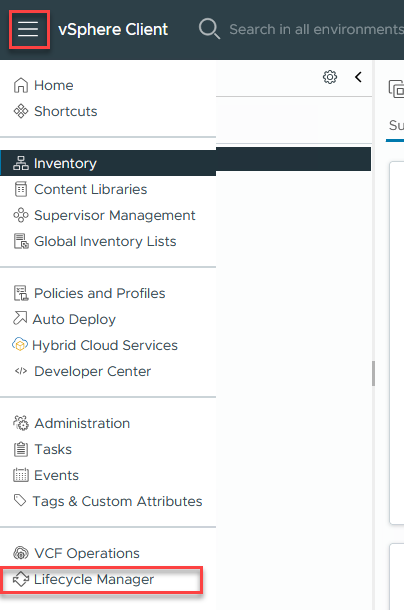
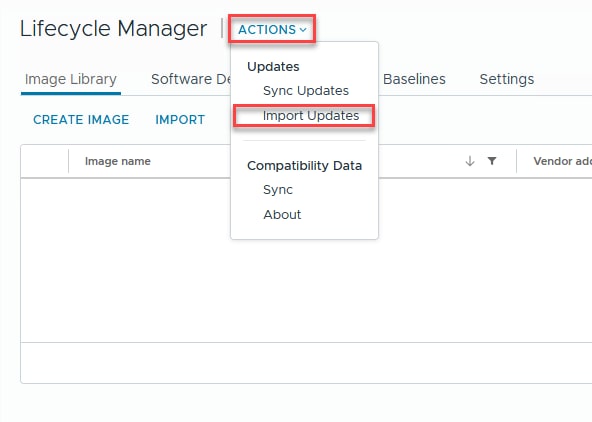
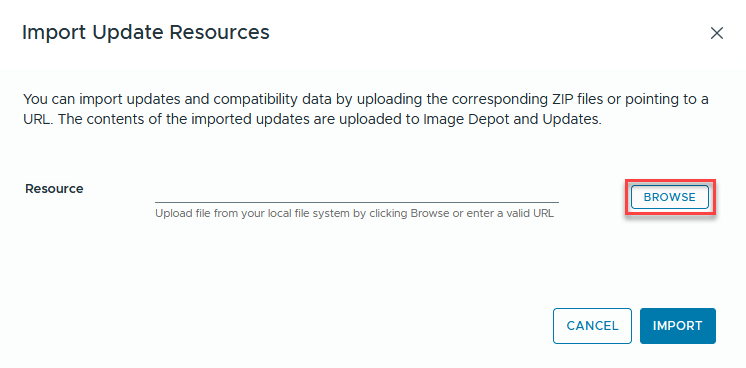
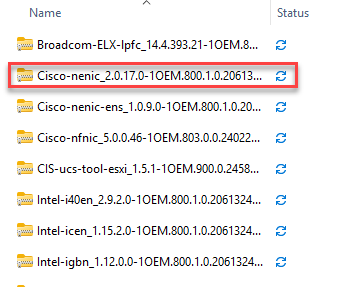
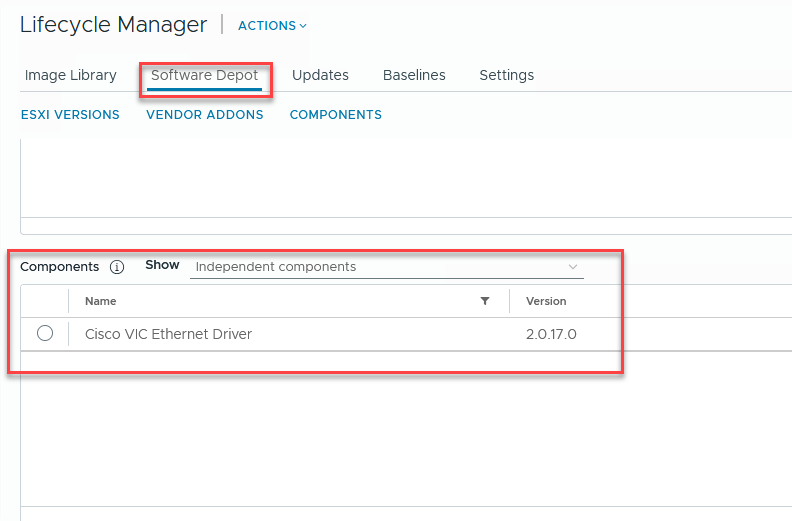
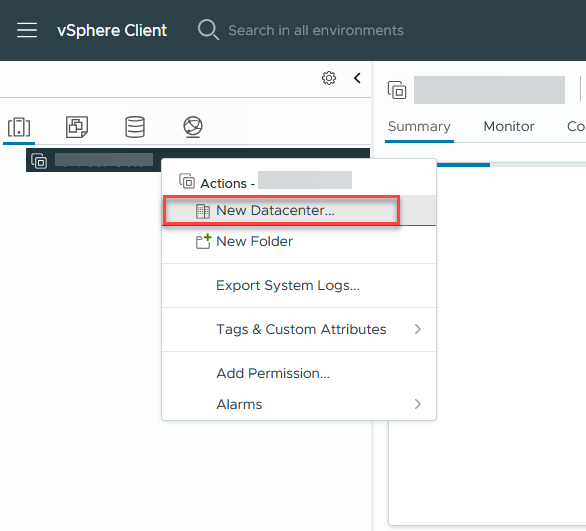
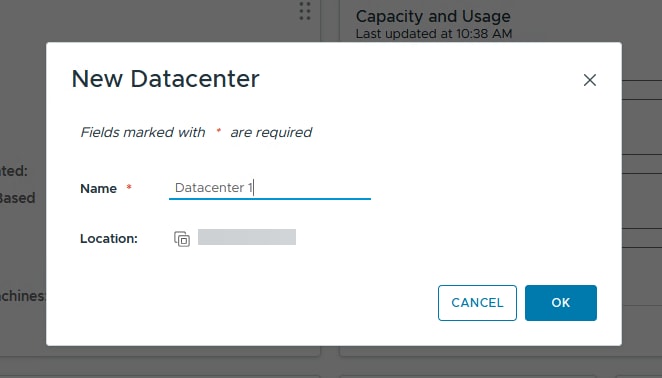
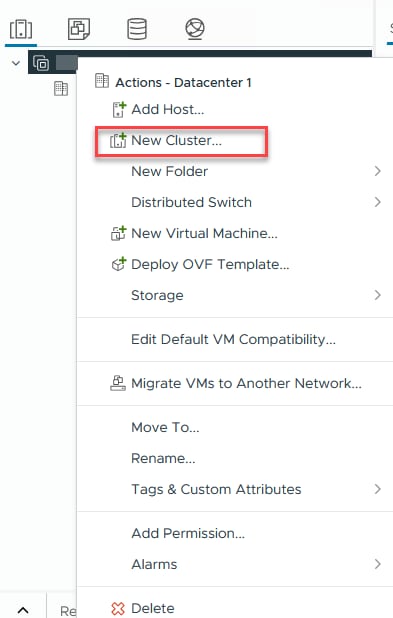
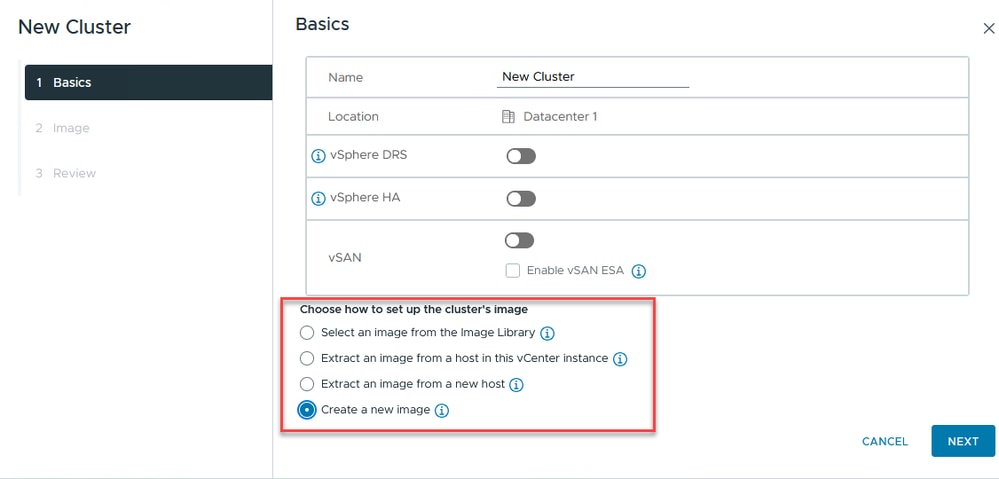
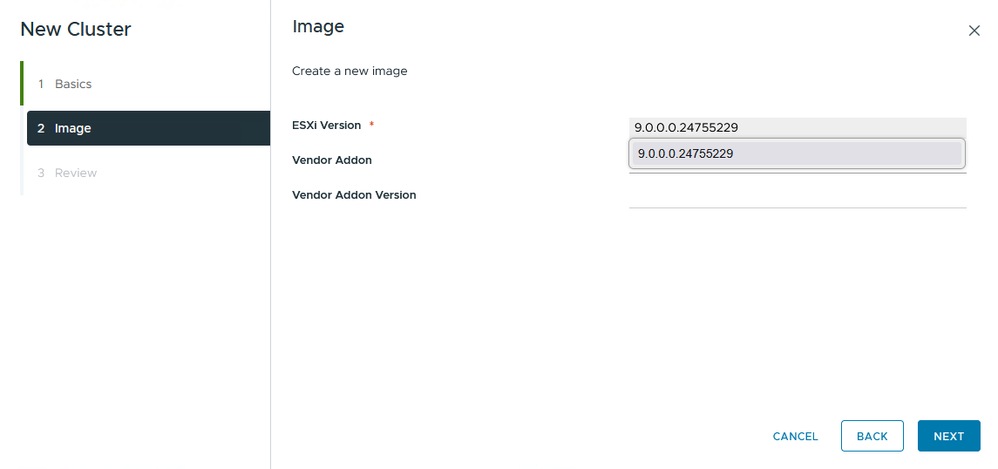
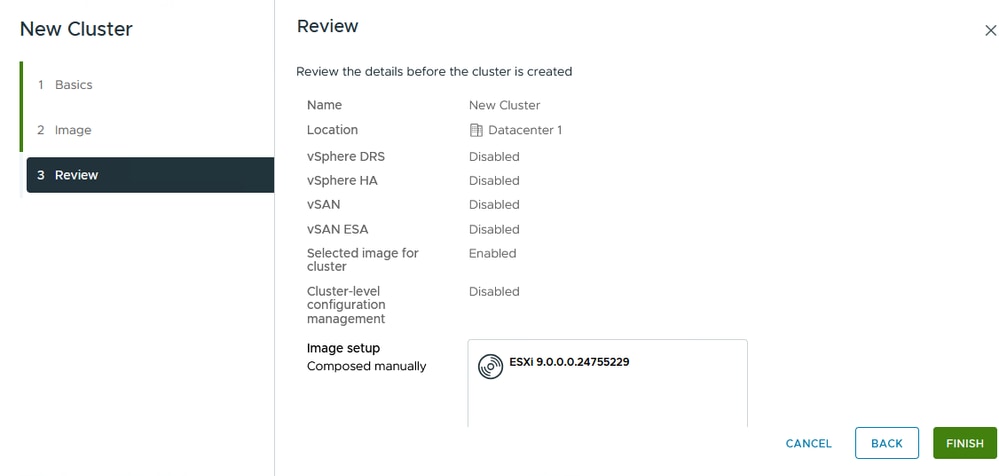
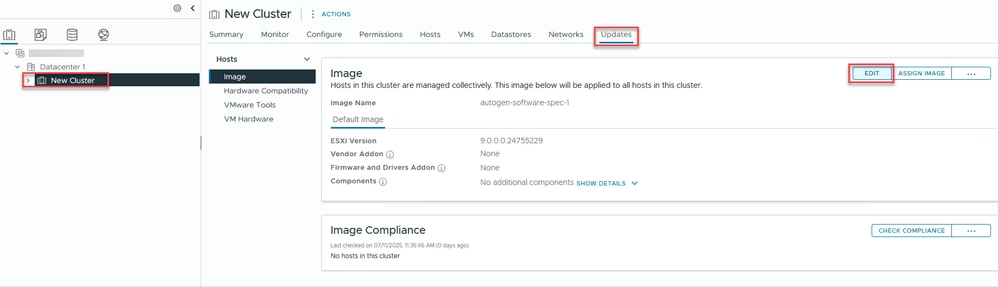
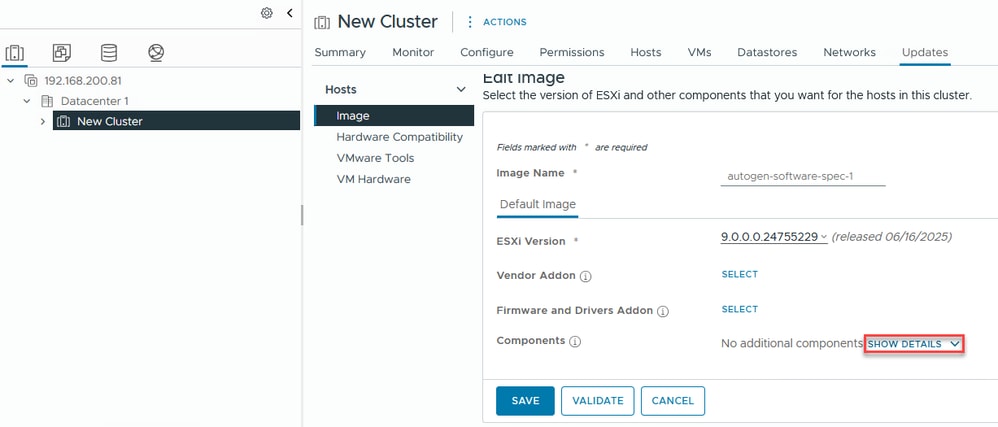
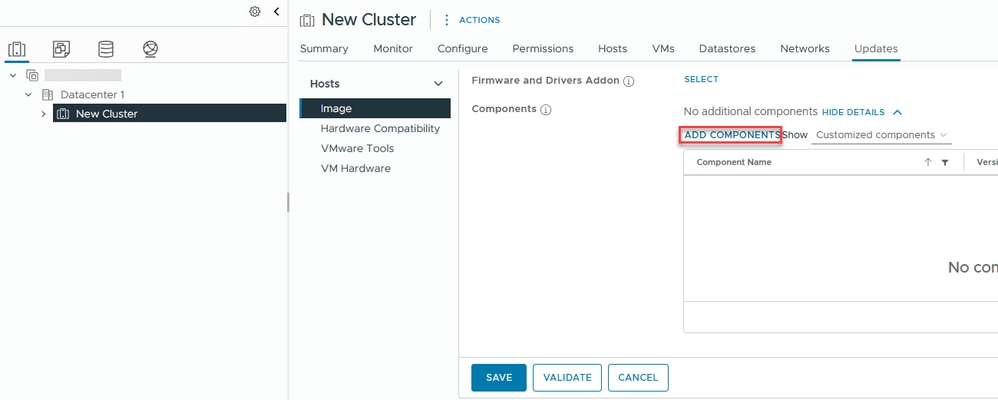
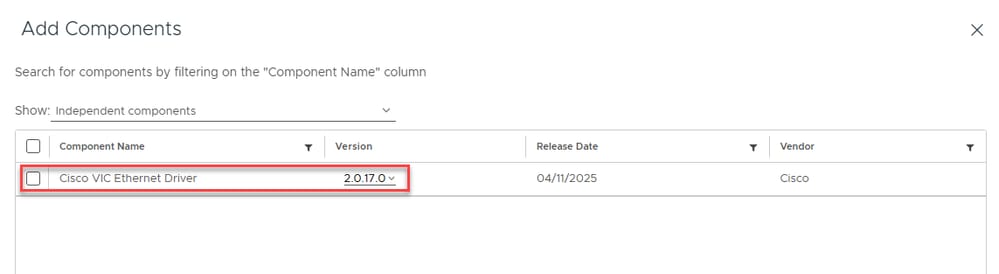
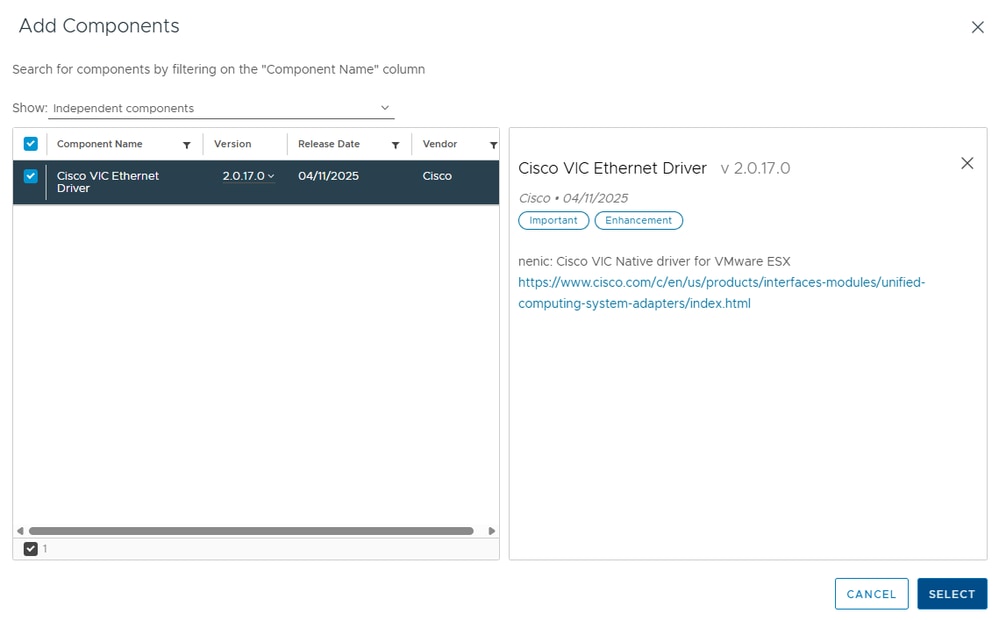
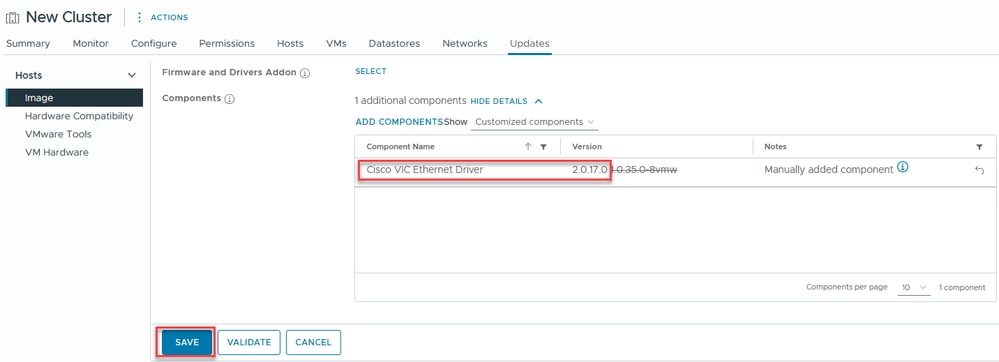
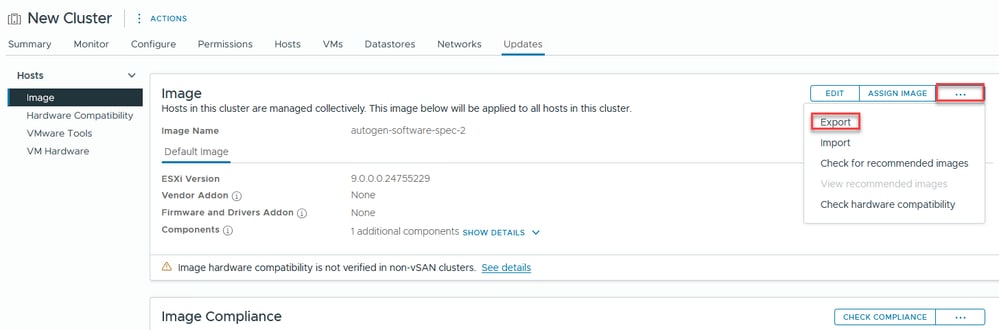
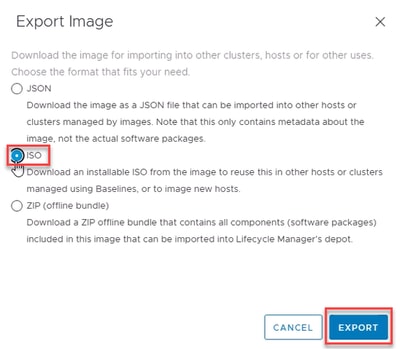
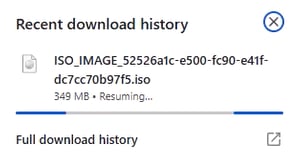
 피드백
피드백